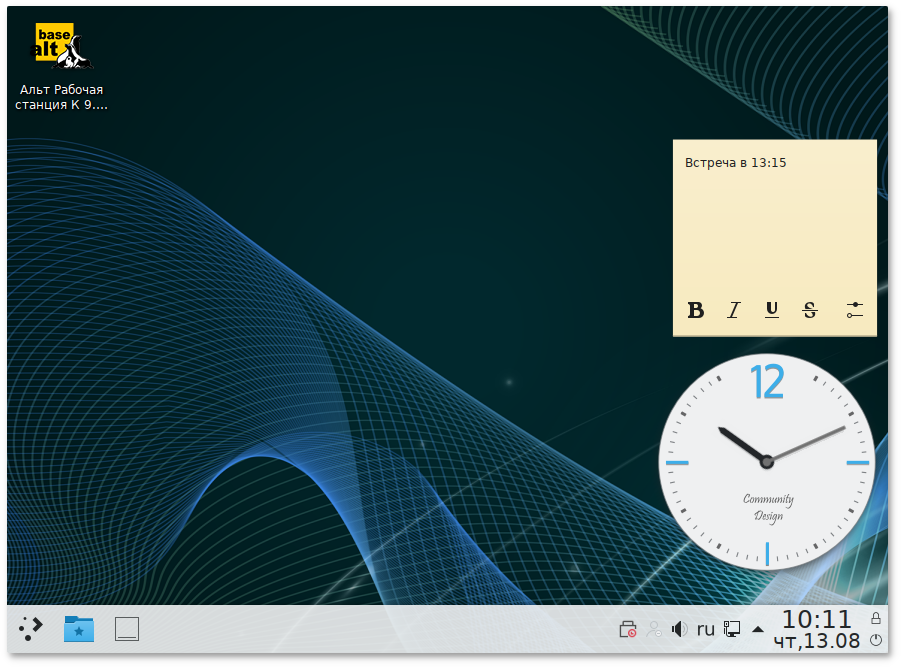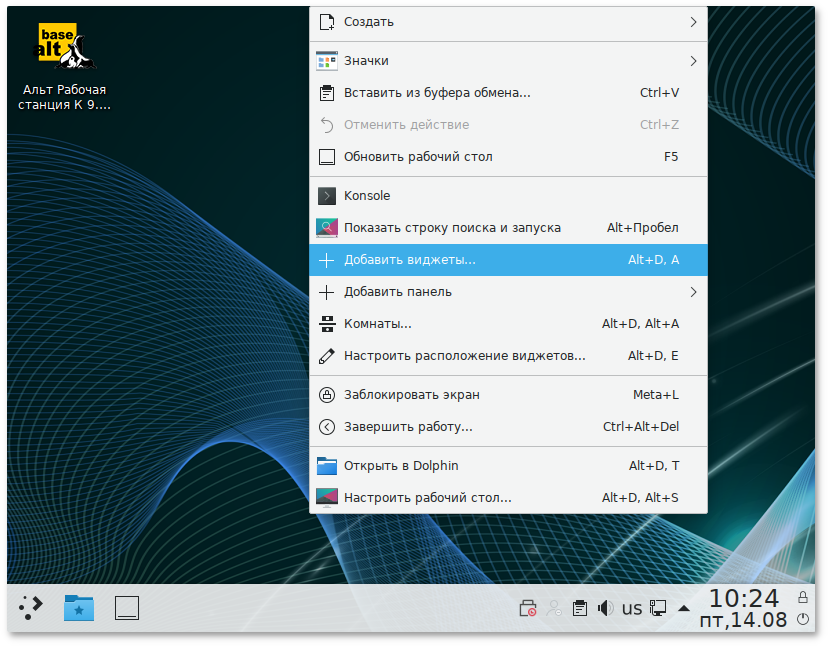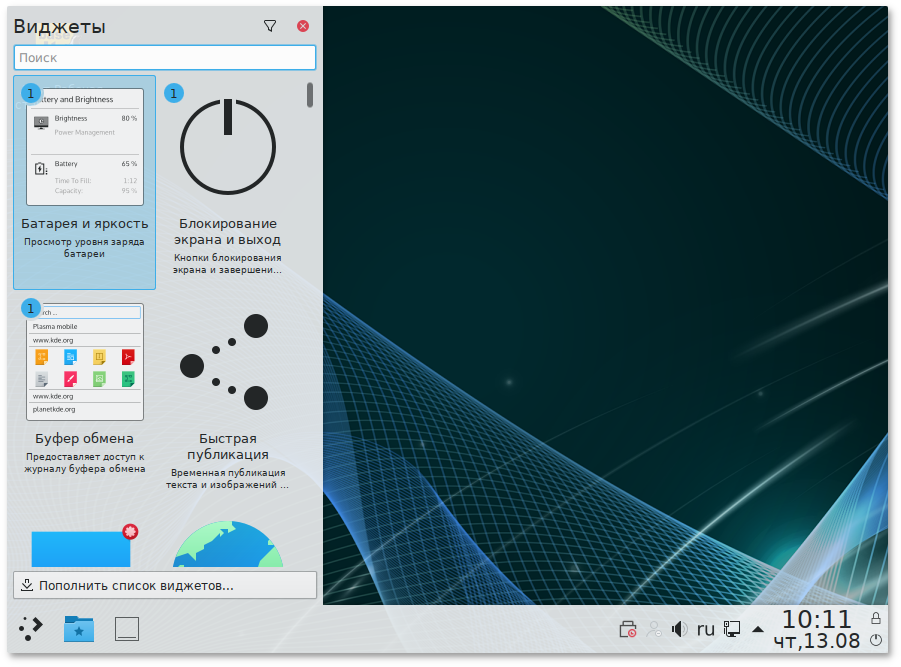31.2. Новые возможности интерфейса
По традиции, элементы управления сосредоточены на панели KDE, но вы можете располагать их и на рабочем столе. Добавление виджетов на рабочий стол предлагает более эффективную организацию рабочего пространства. Распределение виджетов по всей поверхности рабочего стола удобнее размещения их на панелях, поскольку их в большем количестве можно свободнее располагать на экране.
Для добавления виджета на рабочий стол, нужно в контекстном меню рабочего стола выбрать пункт :
Выбрав в списке нужный виджет, его можно добавить на рабочий стол просто перетащив из списка на область рабочего стола:
Если текущий набор виджетов кажется вам недостаточным или вы не нашли в списке нужного вам мини-приложения, можно загрузить дополнительные виджеты из Интернета, выбрав один из пунктов выпадающего меню .
Виджеты можно настраивать, перемещать, вращать, изменять их размер и удалять с рабочего стола. Все эти действия выполняются при помощи панели управления, которая появляется если в контекстном меню выбрать пункт виджет .
Помимо виджетов на рабочий стол можно добавлять и значки приложений. Это делается из меню запуска приложений (щелчок правой кнопкой мыши по выбранному приложению → пункт ).
В графической среде KDE вы найдёте массу других полезных возможностей по организации рабочего пространства. Как будет выглядеть ваш рабочий стол, зависит от выполняемых на компьютере задач. Поэкспериментировав с расположением виджетов, можно совсем отказаться от традиционных элементов управления, например, удалив с рабочего стола панель KDE. В любом случае, вы имеете возможность наиболее удобно организовать своё рабочее пространство.